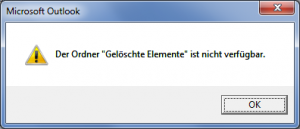Apache Subversion legt bei der Versionierung in jedem Ordner des versionierten Projektes einen Unterordner namens „.svn“ an, in welchem die Historie der Codeänderungen gespeichert wird. Möchte man sein Projekt produktiv einsetzen und veröffentlichen, dann sind diese Unterordner störend. Mit einem svn export-Befehl können diese Ordner zwar entfernt -und das Projekt sauber ausgegeben werden, jedoch muss man dazu ein SVN-Tool installiert haben.
Unter Windows lassen sich die „.svn“-Ordner auch mit einer Batch-Datei rekursiv löschen. Dazu muss man nur folgendes tun:
- Eine Textdatei anlegen (z.B.
remove-svn.txt) - In diese Textdatei folgenden Inhalt schreiben:
FOR /F "tokens=*" %%G IN ('DIR /B /AD /S *.svn*') DO RMDIR /S /Q %%G - Die Endung der Textdatei von „.txt“ auf „.bat“ ändern (z.B.
remove-svn.bat) - Die Batch-Datei in den Ordner verschieben, in dem die svn-Ordner gelöscht werden sollen und dann durch einen Doppelklick ausführen